Register Arbeitsbereiche + Tätigkeiten
Klicken Sie in der oberen Tabelle auf den Button Neueingabe. Automatisch wird die erste bzw. eine nächste Zeile der Tabelle mit den Grundangaben gefüllt.
1. Ggf. Projektgruppe auswählen.
2. Wählen Sie die Bezeichnung des Arbeitsbereiches in der gleichnamigen Spalte aus. Jetzt können dem Arbeitsbereich Tätigkeiten zugeordnet werden.
3. Klicken Sie in der unteren Tabelle auf den Button Neueingabe. Es werden wieder Grunddaten automatisch angelegt.
Die nachfolgenden Eingaben können sowohl direkt in der Tätigkeiten-Tabelle als auch in dem Formular Projektverwaltung Tätigkeit Stammdaten - siehe auch Grafik weiter unten im Text unter: "Ausgeführte Tätigkeiten erfassen" - durchgeführt werden.
4. Wählen Sie die Bezeichnung der Tätigkeit in der gleichnamigen Spalte aus.
5. Geben Sie die geschätzte Gesamtbearbeitungszeit in die Spalte geschätzte Zeit ein. Mit dieser Eingabe wird automatisch die gleichnamige Zeile in der oberen Tabelle auf diesen Wert gesetzt (bei mehreren zugeordneten Tätigkeiten und eingetragenen geschätzten Zeiten summiert sich die Spalte geschätzte Zeit in der Tabelle Arbeitsbereiche entsprechend). Die Spalte geplante Zeit verhält sich ebenso. [Die geschätzten und geplanten Zeiten können sich auf mehr Stunden beziehen, als ein Arbeitstag/Sachbearbeiter hat - die Verteilung auf mehrere Tage oder auch das Verschieben auf andere Zeitpunkte erfolgt später über das Menü Allgemeines/Projektverwaltung/Übersicht Tätigkeiten.
6. Wählen Sie den Tag des geplanten Beginns der Tätigkeit und den Liefertermin aus.
Beispiel: Dem Arbeitsbereich "Programmierung" wurden die Tätigkeiten "Programmierung - DLL" mit geschätzter Zeit: 10 und "Programmierung - Schnittstelle" mit geschätzter Zeit 20 zugeordnet. Daraus resultiert die Gesamtzeit von 30 Std. für den Arbeitsbereich "Programmierung". Zusätzlich wurde der Arbeitsbereich "Ausdrucke" mit weiteren Tätigkeiten und geschätzten Zeiten angelegt. ZZt. ist für dieses Projekt eine geschätzte und geplante Zeit von 45 Std. vorgesehen. (Die Gesamtzeit wird, wie bereits erwähnt, im rechten oberen Bereich des Projektes angezeigt.)

Ausgeführte Tätigkeiten erfassen
Mit einem Doppelklick auf eine Zeile der Tätigkeiten-Tabelle rufen Sie das Formular Projektverwaltung Tätigkeit Stammdaten auf. Hier können Sie einzelne Arbeitsschritte für die ausgewählte Tätigkeit tabellarisch mit benötigter Zeit erfassen. (Ist die Summe der erfassten Zeiten größer als die bislang eingeplante Zeit, so wird das Feld (bzw. die Spalte in der Tätigkeiten-Tabelle) geplante Zeit entsprechend erhöht. Wird eine Zeile der ausgeführten Tätigkeiten gelöscht oder eine Zeit wieder reduziert, reduziert sich jedoch nicht die geplante Zeit. Ggf. muss dann die Anpassung direkt im Feld geplante Zeit erfolgen).
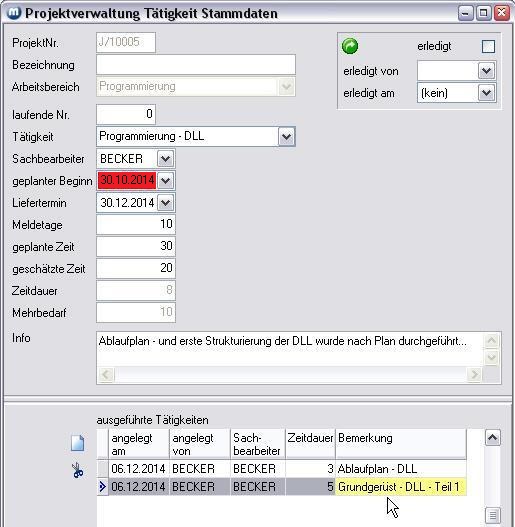
Das Infofeld bezieht sich auf die gesamte Tätigkeit, nicht auf die einzelnen ausgeführten Tätigkeiten.
Ist die gesamte Tätigkeit (Hier: "Programmierung - DLL" mit den einzelnen Teiltätigkeiten) ausgeführt worden, kann sie auf "erledigt" gesetzt werden. Klicken Sie dazu auf den Button  . Das Formular Projektverwaltung Tätigkeit Stammdaten wird über den Schließen-Button wieder verlassen. Sie befinden sich dann wieder im Hauptformular Projektverwaltung. Das "erledigt"-Kennzeichen wird in die entsprechenden Zeilen der Tätigkeiten-Tabelle übernommen. Sind hier alle Tätigkeiten erledigt worden, können Sie auch den zugehörigen Arbeitsbereich erledigen. Klicken Sie dazu auf den Button
. Das Formular Projektverwaltung Tätigkeit Stammdaten wird über den Schließen-Button wieder verlassen. Sie befinden sich dann wieder im Hauptformular Projektverwaltung. Das "erledigt"-Kennzeichen wird in die entsprechenden Zeilen der Tätigkeiten-Tabelle übernommen. Sind hier alle Tätigkeiten erledigt worden, können Sie auch den zugehörigen Arbeitsbereich erledigen. Klicken Sie dazu auf den Button  neben der Tabelle Arbeitsbereiche. Erst, wenn alle Arbeitsbereiche erledigt wurden, kann auch das gesamte Projekt erledigt werden.
neben der Tabelle Arbeitsbereiche. Erst, wenn alle Arbeitsbereiche erledigt wurden, kann auch das gesamte Projekt erledigt werden.
info@visigate.de - visigate© Software GmbH - Bremen - www.visigate.de